macromedia flash player8是一款動畫制作軟件,該軟件可以將背景音樂、音效以及各種各樣的豐富界面融合到一起去,從而制作出一個適合網頁播放的flash動畫,因此有需要制作網頁動畫的用戶,快來下載體驗。
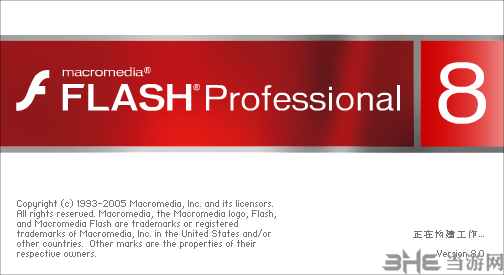
軟件功能
1.圖片編輯引擎功能強大
內部建立了強大的圖形編輯引擎,讓你在作圖工程中享受最極致的體驗
2.專業的繪制模式
強化繪制模式使得用戶在繪制圖像時可不必擔心其他圖層對當前繪制圖層的干擾,讓你享受更便捷地體驗
3.核心的補間動畫功能
作為flash動畫設計的核心,該軟件有動畫補間和形狀補間兩種形式,讓你的設計更完美
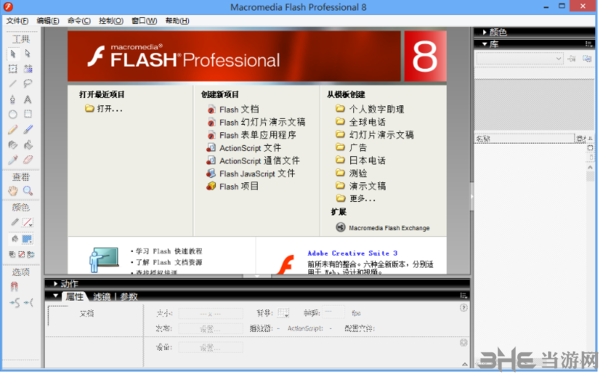
4.人性化的腳本助手模式
該助手模式讓你即使不了解ActionScript語言也可以制作出簡單的腳本,對初學者非常友好
5.便捷實用的撤銷命令
在進行編輯時,場景編輯區和庫中的每一個模塊都擁有自己單獨的撤銷按鈕,單獨進行撤銷更改而不會對其他對象造成影響
操作說明
一、Macromedia Flash 8.0導出視頻的方法
首先我們做制好所需的動畫后,在上方菜單欄點擊文件選項,在下拉的菜單欄中選擇導出,即可看到導出選項,這里可以選擇導出圖像或者導出影片。

二、Macromedia Flash8.0中文版動畫制作方法
1、首先打開Macromedia Flash8軟件,進入到軟件主界面后我們開始制作動畫,如下圖所示。
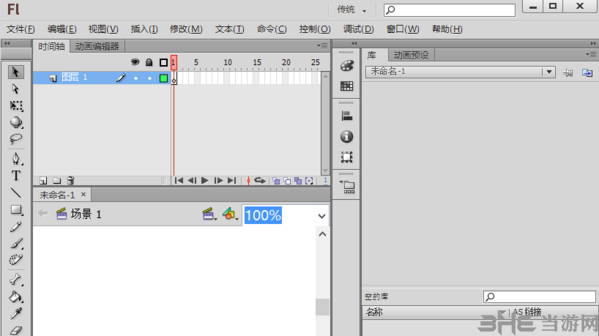
2、然后我們在界面左側的工具欄中匯總愛到“矩形工具”選項,然后點擊該工具,如圖所示:
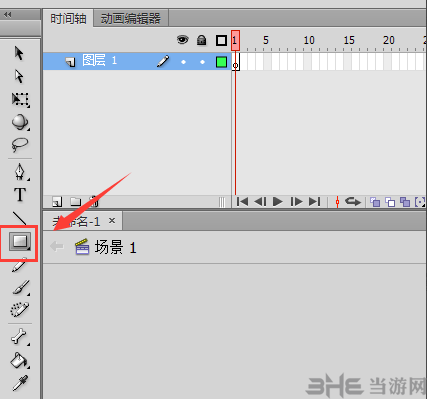
3、點擊矩形工具后,我們接下來選擇時間軸的一幀在舞臺上畫出一個矩形,選擇時間軸上的第四幀,鼠標右鍵點擊后會彈出菜單欄。我們選擇“插入空白關鍵幀”選項,然后進行下一步。
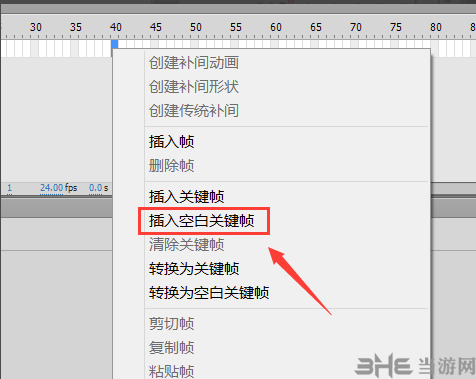
4、點擊插入空白關鍵幀選項之后,我們接下來在界面左側的工具欄中再找到“橢圓形工具”選項,然后點擊該選項,進入下一步。
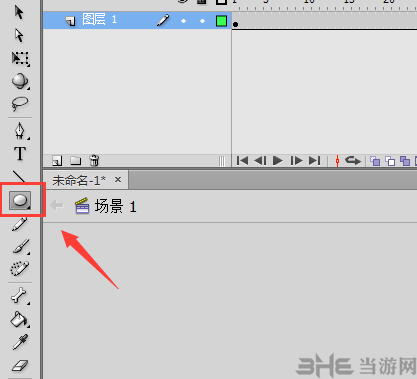
5、我們點擊后在舞臺上畫一個橢圓形,接下來再在一幀和第四十幀之間鼠標右鍵點擊在彈出的菜單欄選項中找到“創建補間形狀”選項,然后點擊該軟件,如下圖所示。
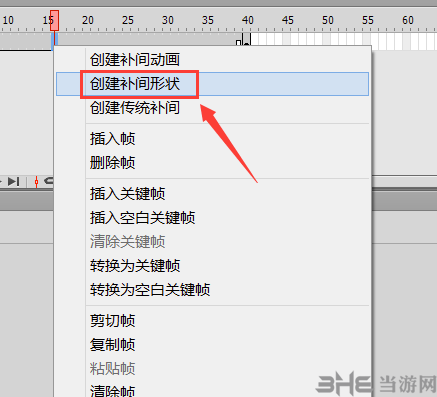
6、接下來我們在Flash8軟件界面的上方找到“控制”選項,點擊后在下拉的選項中點擊“測試影片”,如下圖所示。
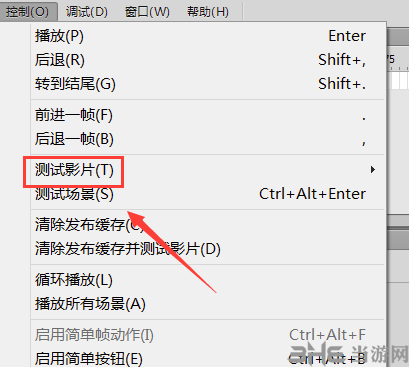
7、我們點擊“測試影片”后在界面的右側還彈出菜單欄,我們點擊菜單欄的最后一項“測試”選項,如下圖所示。
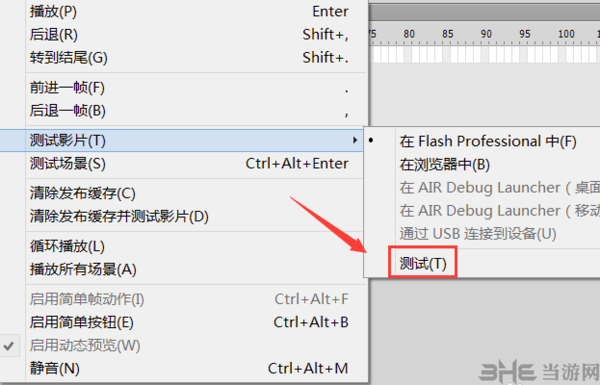
8、點擊測試后,我們就可以看到制作的動畫已經完成了
更新日志
1.修復已知bug
2.優化操作體驗
標簽: Flash動畫
裝機必備軟件


































網友評論